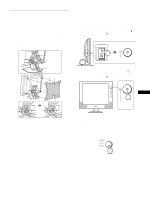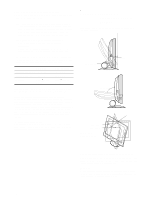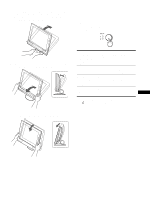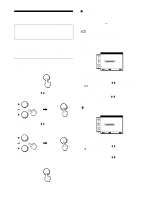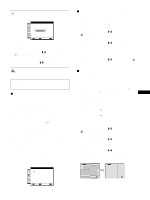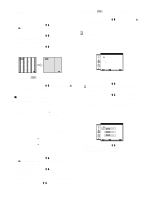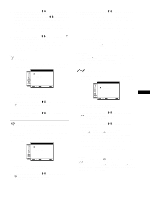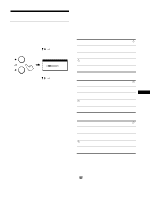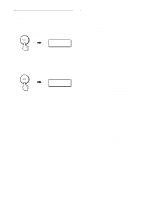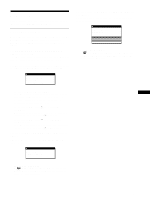Sony SDM-X82 Operating Instructions - Page 36
COULEUR, Réglage manuel de la position de l'image, CENTRAGE H/CENTRAGE V
 |
View all Sony SDM-X82 manuals
Add to My Manuals
Save this manual to your list of manuals |
Page 36 highlights
8 Appuyez sur la touche OK. Le menu principal apparaît sur l'écran. Si vous observez des bandes verticales sur tout l'écran, ajustez le pas en suivant les étapes suivantes. 9 Appuyez sur les touches M/m pour sélectionner (ECRAN) puis appuyez sur la touche OK. Le menu ECRAN apparaît sur l'écran. 10 Appuyez sur les touches M/m pour sélectionner PITCH puis appuyez sur la touche OK. Le menu PITCH apparaît sur l'écran. 11 Appuyez sur les touches M/m jusqu'à ce que les bandes verticales disparaissent. Ajustez la valeur jusqu'à ce que les rayures verticales aient disparu. 12 Cliquez sur [END] à l'écran pour désactiver la mire de test. 13 Appuyez sur les touches M/m pour sélectionner puis appuyez sur la touche OK. L'écran des menus s'affiche à nouveau. x Réglage manuel de la position de l'image (CENTRAGE H/CENTRAGE V) Si l'image n'est pas centrée sur l'écran, ajustez le centrage de l'image en procédant comme suit : 1 Réglez la résolution sur 1280 × 1024 sur l'ordinateur si vous utilisez le modèle SDM-X72/X82. Il n'est pas nécessaire de régler la résolution avec le modèle SDM-X52. 2 Chargez la disquette d'utilitaire. 3 Démarrez la disquette d'utilitaire et affichez la mire de test. Pour Windows Cliquez sur [Utility] t [Windows]/[Win Utility.exe]. Pour Macintosh Cliquez sur [Utility] t [Mac]/[Mac Utility]. 4 Appuyez sur la touche MENU. Le menu principal apparaît sur l'écran. 5 Appuyez sur les touches M/m pour sélectionner (ECRAN) puis appuyez sur la touche OK. Le menu ECRAN apparaît sur l'écran. 6 Appuyez sur les touches M/m pour sélectionner CENTRAGE H ou CENTRAGE V puis appuyez sur la touche OK. Le menu CENTRAGE H ou CENTRAGE V apparaît sur l'écran. 7 Appuyez sur la touche M/m pour centrer la mire de test sur l'écran. 14 8 Cliquez sur [END] à l'écran pour désactiver la mire de test. 9 Appuyez sur les touches M/m pour sélectionner puis appuyez sur la touche OK. L'écran des menus s'affiche à nouveau. COULEUR Vous pouvez sélectionner le niveau de couleur des zones de couleur blanche de l'image à l'aide des réglages de température des couleurs par défaut. Vous pouvez également régler avec précision la température des couleurs, si nécessaire. COULEUR 9300K 6500K UT I L I SAT EUR RÉGLER 1280 x1024 / 60Hz EX I T 1 Appuyez sur la touche MENU. Le menu principal apparaît sur l'écran. 2 Appuyez sur les touches M/m pour sélectionner (COULEUR) puis appuyez sur la touche OK. Le menu COULEUR apparaît à l'écran. 3 Appuyez sur les touches M/m pour sélectionner la température des couleurs de votre choix et appuyez ensuite sur la touche OK. Les blancs passent d'une teinte bleuâtre à une teinte rougeâtre lorsque la température passe de 9300K (réglage par défaut) à 6500K. Réglage précis de la température des couleurs (RÉGLER UTILISA) Il est impossible de régler INPUT1 et INPUT2 séparément. RÉGLER U T I L I SA R 50 G 50 B 50 1280 x1024 / 60Hz EX I T 1 Appuyez sur les touches M/m pour sélectionner RÉGLER puis appuyez sur la touche OK. Le menu RÉGLER UTILISA apparaît à l'écran.